Jak ručně aktualizovat Chromebook, když je software příliš starý

Pokud si koupíte Chromebook, který byl nějakou dobu vyřazen, existuje malá šance, že by mohl mít problém se stahováním nejnovějšího OS aktualizace. Naštěstí je nemožné dostat váš Chromebook do zcela aktuálního stavu.
Není jasné, proč k tomuto selhání dojde, ale pokud Chromebook sedí příliš dlouho na stejné sestavě, jednoduše nemůže vytáhnout poslední verze ze serverů Google. Namísto toho bude chybět chyba nebo vám řekne, že systém je aktuální, když víte, že to není.
První řešení je nejjednodušší: změňte kanály a změňte zpět.
Jak změnit kanály na vašem Chromebooku
Otevřete nabídku Nastavení kliknutím na systémovou lištu a potom na ikonu ozubeného kola.
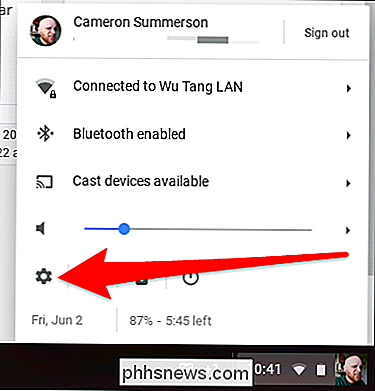
Odtud klikněte na možnost "O aplikaci Chrome". Na stránce O mně byste měli vidět tlačítko "Změnit kanál" v části "Kanál". Používáte-li stránku s nastavením Materiálový design (jako na obrázku níže), tato možnost se nachází v části "Podrobné informace o sestavení".
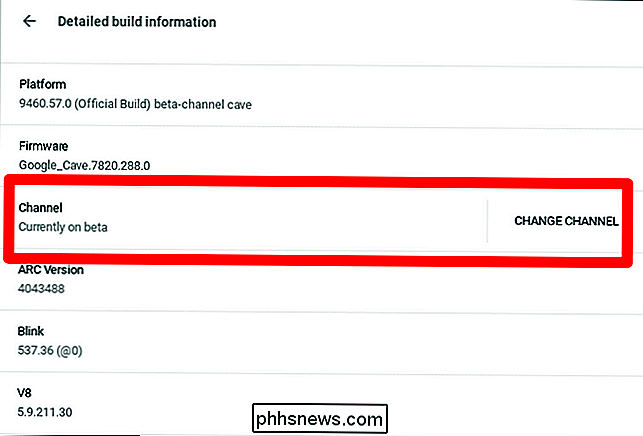
Na obrazovce "Změnit kanál" přepněte na položku " Beta ".
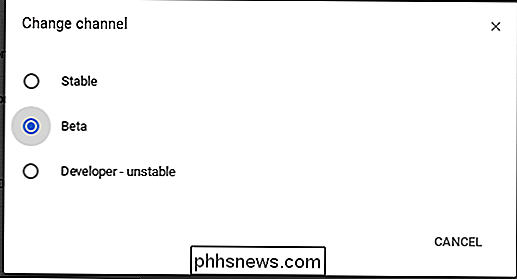
Toto by mělo přinutit Chromebook vyndat nejnovější verzi z dev kanálu. Po dokončení a restartování Chromebooku můžete použít stejnou metodu k návratu na Stable Channel. Stačí si uvědomit, že to způsobí "Power Wash" a vrátí zařízení zpět do stavu, ve kterém je výrobek nastaven.
Co dělat, pokud to nefunguje
Pokud váš Chromebook stále nevytahuje aktualizaci z beta kanálu , budete potřebovat nástroj Chromebook Recovery Utility.
Tento nástroj přitáhne novou kopii prohlížeče ChromeOS a nainstaluje jej na jednotku flash, takže můžete znovu nainstalovat systém OS na váš počítač. Budete potřebovat 4 GB nebo větší flash disk a přesné číslo vašeho Chromebooku, abyste to udělali. Pokud se však pokusíte nastavit z Chromebooku, existuje šance, že automaticky zjistí číslo modelu, takže je super snadné.
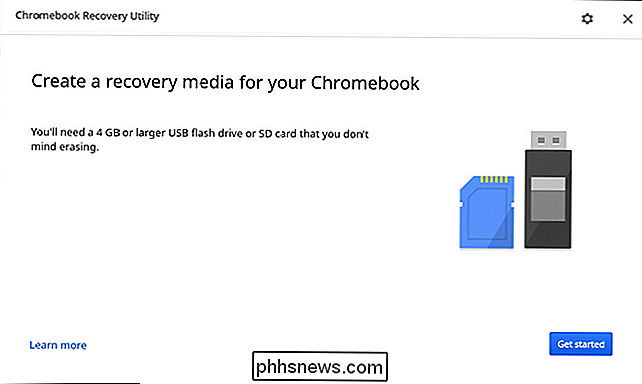
SOUVISEJÍCÍ: Jak obnovit tovární nastavení Chromebooku (i v případě, t Boot)
Odtud je proces obnovy v podstatě na autopilot. Znovu si uvědomte, že toto vymaže všechna data v Chromebooku. Podrobnější informace o použití nástroje Recovery Utility naleznete v dolní třetině článku, kde se dozvíte, jak obnovit tovární nastavení Chromebooku.
Získání Chromebooku, který nebude aktualizován, může být frustrující, ale s malým časem a trpělivost, můžete tento nový stroj spustit a spustit na nejnovější verzi prohlížeče ChromeOS. Hodně štěstí!

Jak bezpečně utéct pevný disk na vašem počítači
Přemýšleli jste o tom, že byste starému pevnému disku přidali kamarádovi nebo že ho chcete recyklovat? Buď opatrný. Když odstraníte soubor na mechanickém disku, není to opravdu pryč - alespoň fyzicky. Váš souborový systém označuje místo, které soubor zaujal jako "volné místo", což je důvod, proč můžete někdy obnovit smazané soubory.

Většina lidí používá hrozná hesla. Pokud jste jedním z nich, měli byste změnit všechna vaše důležitá hesla na něco mnohem bezpečnějšího - a věřte tomu nebo ne, který zahrnuje Facebook. SOUVISEJÍCÍ: Vaše hesla jsou hrozná a je čas udělat Něco o tom Facebook se může zdát jako hloupý čas, ale rychle se stává důležitou službou.



